shopify在线商店设置
在线商店这个板块也有很多重要的设置,比如,模板、域名等。很多新卖家可能会忽略这里的设置,只是奇怪为什么自己的Shopify独立站和别人的不一样。下面一起看一看。
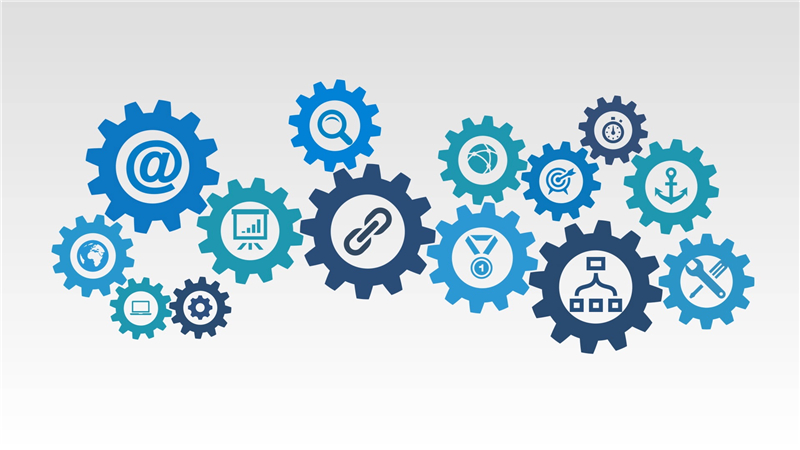
模板
当注册了Shopify独立站账户后,你还有很多工作需要做,使用Shopify模板是其中非常重要的项。我在刚开始做Shopify 独立站运营的时候,苦恼了很长一段时间: 哪个Shopify模板好用呢?一定要用付费模板吗?
(1)使用Shopify官方提供的免费模板或者付费模板。
首先,登录Shopify 后台,单击“在线商店”→“模板”按钮。
把打开的页面下拉到最下方。
如果单击“浏览免费模板”按钮,可以看到目前官方提供了9个免费的模板(图中只显示了6个)。我非常推荐新卖家使用“Debut" 和“Brooklyn"。特别是Brooklyn模板,这是官方提供的免费模板中卖家使用数量最多的模板。
如果单击“访问模板商店”按钮,那么会打开Shopify官方的模板商店页面,单击目录中的“All themes” (所有模板)按钮,可以看到这里既有免费模板,又有付费模板。当然,付费模板的价格不菲,最便宜的也需要160美元。Prestige是官方提供的付费模板中用户使用数量最多的模板,需要180美元。
(2)使用第三方提供的模板,它们基本都是收费的模板。
其中,最知名的第三方模板提供方是主题森林。它的Shopify模板比Shopify 官方提供的模板的价格便宜不少。进入它的网站后在顶部搜索框中输入“Shopify”进行搜索,就会看到所有的Shopify模板。
单击“Best sllrs" (最畅销产品)按钮就可以看到安装量最多的几个模板,比如Ella、Wokiee、 Fastor。
需要提醒的是,你下载的第三方提供的模板是压缩文件,在压缩文件中会有很多与该模板有关的文件,例如Doeumentation、Licensing等不需要上传的文件。因此,首先需要解压缩,找到需要上传的模板文件,然后在Shopify 后台上传。在模板上传成功后,默认为未激活的状态,需要单击模板对应的“Actions" (激活)按钮,在下拉菜单中选择“Publish” (发布)按钮来发布模板。
不管你通过什么渠道购买主题模板,在选择的过程中,以下几点需要特别注意。(1)要从正规渠道购买,千万不要盲目地使用那些所谓的免费赠送的“付费模板”。模板本身的稳定性和安全性是最重要的,如果模板代码存在Bug(漏洞),你找不到人修复,是根本没法用的。
(2)根据自己独立站的定位和产品类目等选择合适的模板,不要风格不搭,那样会看起来非常别扭,显得不够专业。
(3)不要在模板中添加过多的元素,那样会降低网站的打开速度,影响客户的购物体验。
(4)认真查看模板的购买评价,特别是优点、缺点,在全面权衡之后再决定是否购买。
(5)要考虑模板是否具有自适应性。因为购物越来越趋向于移动端化,独立站能否在不同型号的手机上完美展现是非常重要的。
下面以Debut模板为例,介绍相关按钮。
预览:单击这个按钮后,你可以在独立站前台预览Debut模板的显示效果,也就是在Shopify独立站前台访客看到的独立站的样子。
重命名:单击这个按钮后,你可以把这个模板名字从Debut改为任意名字。复制:单击这个按钮后,你的Shopify 后台会生成一个Debut 主题的副本文件。这个按钮的作用通常是对你的Shopify 独立站进行排版。在修改代码之前,你需要做一个当前模板的备份,如果出现问题,那么可以尽快地激活备份的模板文件使独立站恢复正常。
下载模板文件:单击这个按钮后,你可以快速地复制当前的Shopify 独立站样式到你的Shopify独立站,以免重新设置。
编辑代码:所有对Shopify 模板的代码修改都是单击这个按钮后进行的。建议在修改代码之前先使用复制功能备份,然后再进行修改,以免出现不必要的麻烦。另外,新卖家不要轻易尝试使用这个功能。
编辑语言:单击这个按钮后,你可以修改Shopify独立站的语言以及框架的文字内容。一个Shopiy独立站的文字内容由两个部分组成,一个是你可以在Shopily 后台直接添加和修改的,例如产品标题、描述、价格、页面内容等,另一个是你无法直接在Shopifty 后台直接修改的,如购物车按钮上的“AddtoCart"文字等。
最后,需要提醒的是,一个Shopify独立站一次性最多可以安装20个模板,即1个发布的模板和19个未发布的模板。所以,建议你多安装几个模板,都分别配置一下,然后选择最合适自己的模板来发布。
上一篇:个人入驻TEMU全攻略
下一篇:shopify应用设置